Нередко пользователи компьютера встречаются с ситуацией, когда по каким-то причинам необходимо обновить звуковые драйвера на Windows 10. Иногда это связано с появлением модернизированной версии ПО, которое поможет выявить дополнительные каналы в дорожке. В других случаях это связано с проблемами, возникающими при установке обеспечения, в результате чего устройство работает частично или вовсе отказывается это делать. Далее в статье я расскажу о нескольких вариантах, как можно провести нужную нам процедуру.
- Диспетчер устройств
- Официальный сайт
- Программа обновления ПО
Диспетчер устройств
Существует несколько основных методов, с помощью которых каждый нуждающийся может бесплатно установить к себе на компьютер новую версию драйверов на звуковую карту. Я расскажу о нескольких из них. И первый – через «Диспетчер устройств». Этот вариант дает возможность провести все вручную.
Выполняем ряд действий:
- Отправляемся в «Пуск», а затем в «Панель управления».
- Находим нужное нам меню.

- Перед нами появится новое окно, в котором выбираем пункт про звуковые устройства.
- Увидим компонент, отвечающий за воспроизведение звука. Нажимаем на нем правой кнопкой и выбираем «Обновить…».

- Отмечаем пункт об автоматическом поиске и установке.
Драйвер звука — скачать и обновить!
После этого запустится инструмент, который все выполнит автоматически. Остается только подождать. В некоторых случаях после установки необходимо произвести перезапуск оборудования.
Официальный сайт
Еще одним вариантом является использование обеспечения, скачанного с официального сайта, ведь в некоторых случаях инструменты Windows не находят новинки. Или же их установка приводит к некорректной работе компонента.
В любом случае решение есть – отправляемся на официальный сайт производителя ищем соответствующий продукт. Скачиваем и запускаем его. Далее, пользуясь подсказками, устанавливаем то, что нужно.
Иногда бывает, что приложение не может найти подключенный компонент. Есть возможность разместить в системе файлы и ручным методом. Для этого проделываем шаги, которые выполняли в прошлом методе, только в последнем пункте выбираем поиск соответствующего решения на компьютере. После этого указываем на скачанный элемент. Если элемент помещены в архив, его необходимо сначала распаковать.

Лучше всего в качестве источников использовать проверенные торрент-трекеры или вовсе официальные сайты производителей. Для Realtek – это https://www.realtek.com . Не менее популярными сегодня являются элементы от компании Conexant. Соответствующие драйвера расположены на https://conexant.com/ . Да и в целом, если у вас компонент от другого производителя, просто пишите в поиске его название, и первым в списке должен появится сайт именно этого разработчика.
Программа обновления ПО
Одними из самых удобных решений являются приложения, которые самостоятельно находят все недостающие или устаревшие элементы программного обеспечения. Нужно только запустить программу и нажать соответствующую кнопку. После этого запустится механизм поиска новинок. Далее необходимо подтвердить их установку.
В результате ПО в режиме онлайн сверит установленные версии и найденные в Интернете. После произойдет их размещение на компьютере.
Пользователям остается только немного подождать.

Но этот вариант не всегда подходит, так как используемое оборудование может быть уже устаревшим, и новые драйвера попросту откажутся корректно выполнять свои функции. Если вдруг после размещениях их в системе, появятся проблемы, необходимо просто откатить до старой версии. Это делается все с том же «Диспетчере устройств». После нажатия на элементе правой кнопкой мыши нужно выбрать «Свойства», затем «Драйвер», и нажать подходящую кнопку.
Видео на эту тему:
Надеюсь, вы найдете в этой статье полезное для себя. Подписывайтесь, и вы всегда будете знать, что делать с компьютером в любой ситуации.
Источник: windwix.ru
Как обновить звуковые драйвера


Отсутствие звука – очень неприятная проблема, которая может возникнуть на компьютере. Как правило, в большинстве случаев виной становятся звуковые драйвера. В статье пойдет речь о том, каким образом выполняется обновление драйверов звуковой карты.
Обновление драйверов – простая процедура, которая потребует от вас всего несколько минут времени.
Обновление драйверов в автоматическом режиме
Для начала откройте «Пуск» и кликните правой кнопкой мыши по пункту «Компьютер». В отобразившемся контекстном меню откройте пункт «Свойства».

В левой части нового окна откройте пункт «Диспетчер устройств».

Здесь вам понадобится развернуть пункт «Звуковые, видео и игровые устройства», а затем кликнуть ПКМ по наименованию звуковой карты и выбрать пункт «Обновить драйвер».

Выберите параметр «Автоматический поиск обновленных драйверов» и дождитесь окончания выполнения поиска. В результате компьютер должен отобразить найденные обновления драйверов и предложить вам их установить. Если в результате автоматического поиска драйвера так и не были обновлены, придется выполнить процедуру установки вручную.

Обновление драйверов на стационарном компьютере
Способ 1. Если вы владелец стационарного компьютера, то проще всего скачать нужные драйвера с сайта производителя материнской платы (эту информацию можно почерпнуть из документации к вашему компьютеру).
Если вы не в курсе, какая материнская плата установлена в вашем ПК, то отправляйтесь на сайт производителя материнской платы, откуда вы и сможете скачать звуковые драйвера.
Способ 2. Если вы не знаете ни модели материнской платы, а также у вас не имеется диска с драйверами от вашего ПК, то процесс можно автоматизировать, воспользовавшись драйвер-паком.
Наиболее лучшее для этого решение – программа DriverPack Solution, ссылка на которую вы найдете в конце статьи. Программа позволит автоматически найти нужные драйвера и предложит сразу их установить.
Обновление драйверов для ноутбука
Задача обстоит проще, если вы владелец ноутбука. Для решения проблем со звуком вам понадобится скачать звуковые драйвера, которые можно найти на сайте производителя вашего ноутбука. Ниже приведены основные сайты производителей ноутбуков:
Ссылки на веб-сайты других производителей найти не составит труда: для этого просто достаточно в любом поисковике «вбить» название и модель ноутбука. Как правило, первая ссылка и будет являться официальным сайтом.
Найдите именно свою модель ноутбука и скачайте для нее необходимые драйвера. После окончания загрузки вам остается лишь запустить установщик и произвести инсталляцию драйверов на компьютер.
Источник: softrew.ru
Драйвера для звука для Windows 10

Иногда происходит так, что наша операционная система не может автоматически распознать устройство и скачать для него драйвер. В таких случаях на выручку приходят специальные приложения, которые все делают в автоматическом режиме за пользователя. В нашей сегодняшней статье мы поговорим об этом подробнее, а в самом конце странички предложим бесплатно скачать драйвер звука для Windows 10 при помощи Driver Booster.
Кстати, на нашем сайте есть статья, в которой описано сразу несколько таких приложений. Прочитав ее, вы сможете выбрать лучший DriverPack и для себя.
Описание и возможности
В первую очередь давайте поговорим о том, что умеет наша программа, при помощи которой легко скачать драйвер аудио для Windows 10. Список основных возможностей Driver Booster заключается в следующем:
- Автоматическое обновление или установка отсутствующих драйверов для любых устройств во всех операционных системах от Microsoft.
- Специальный инструмент для ускорения игр.
- Набор функций для оптимизации операционной системы.
- Центр восстановления.
- Инструмент для исправления проблем со звуком.
- Исправление проблем с сетью.
- Оптимизация разрешения экрана.
- Очистка данных подключаемых устройств.
- Отображение информации об операционной системе.
- Автоматическое обновление программ.
- Вместе с драйверами могут быть установлены отсутствующие игровые компоненты.
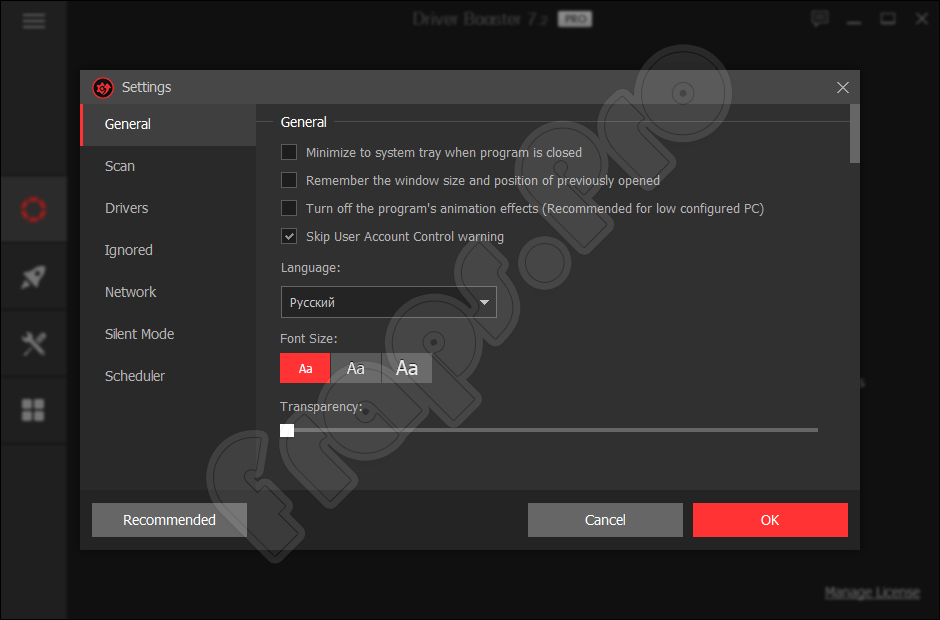
У данной программы существует огромное количество других функций, но их мы рассматривать не будем. Вы позже самостоятельно сможете ознакомиться с полным набором возможностей, просмотрев, например, один из обучающих роликов.
Достоинства и недостатки
Теперь переходим к еще одному очень важному моменту, который предусматривает разбор положительных и отрицательных особенностей программы, способной в автоматическом режиме скачать драйвер звуковой карты для компьютера, работающего под управлением операционной системы Windows 10.
- Симпатичный пользовательский интерфейс, полностью переведенный на русский язык.
- Установка драйверов для любых, даже устаревших устройств.
- Наличие нескольких дополнительных возможностей, например, оптимизация игр или ускорение системы в целом.
- У программы есть портативная версия, что позволяет использовать ее без установки.
- Хорошее быстродействие и минимальные системные требования.
- Отсутствие рекламы.
- Driver Booster не содержит ничего лишнего.
- К минусам можно отнести тот факт, что дополнительные инструменты, к примеру, центр восстановления или функцию для устранения проблем со звуком, нужно покупать дополнительно.
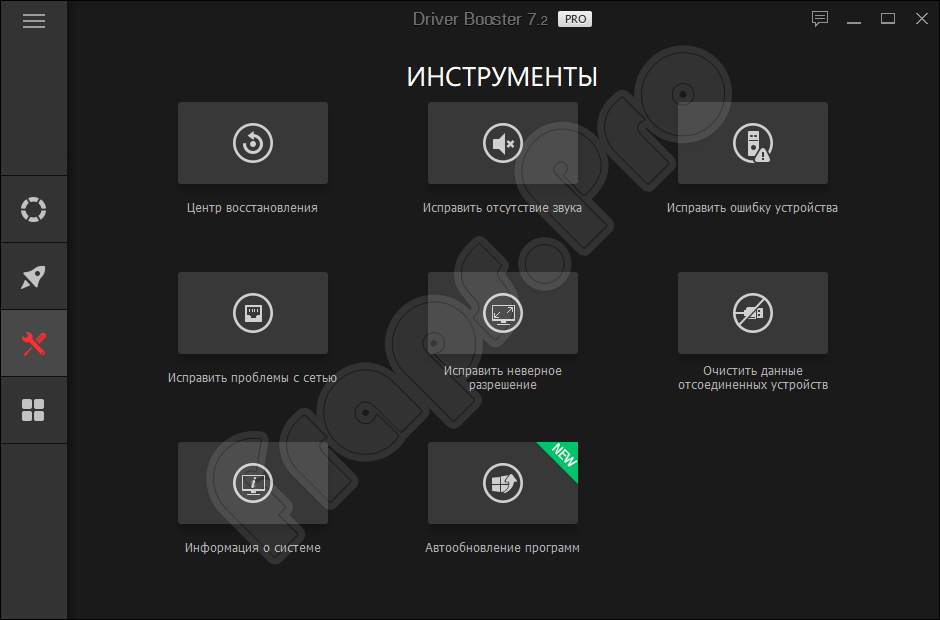
А теперь давайте рассмотрим, как бесплатно скачать, а также использовать это приложение.
Как пользоваться
Для того чтобы загрузить драйвер аудиоконтроллера для нашего ПК или ноутбука, функционирующего под управлением ОС Windows 10, необходимо пройти 2 простых этапа.
Загрузка и установка
В первую очередь мы должны будем скачать Driver Booster. Делается это так:
- Сначала переходим в самый низ этой странички и жмем кнопку, при помощи которой загрузим архив с приложением.
- Распаковываем файл, применив пароль из этого же архива.
- Далее мы можем либо установить программу, а потом переходить к работе с ней, либо использовать портативную версию.
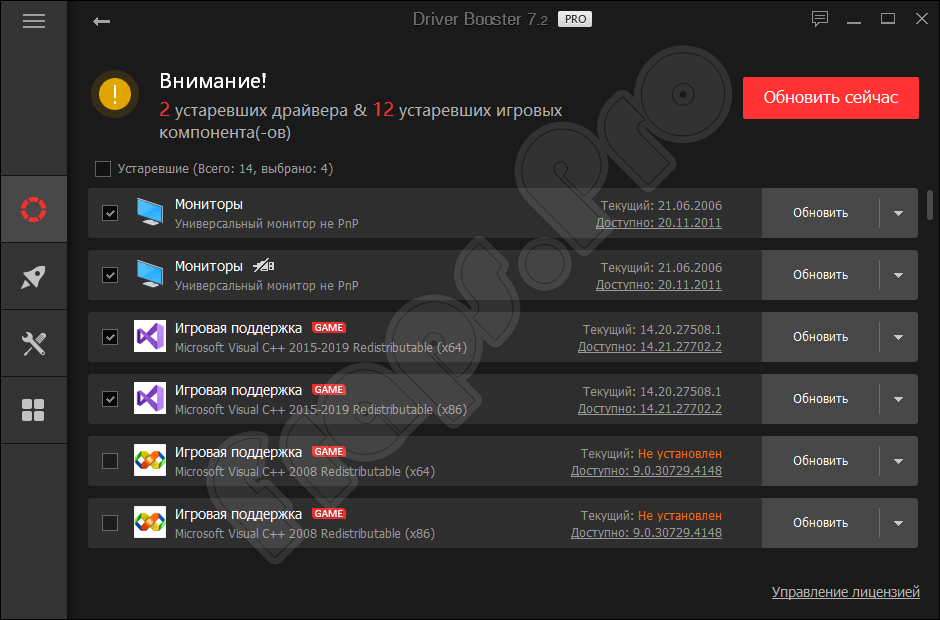
Мы рекомендуем прибегнуть именно ко второму варианту, так как он не предусматривает внесения изменений в системный реестр Windows, а также саму ОС.
Активация
Это переупакованная версия приложения, в которую уже интегрирован серийный номер. Никаких дополнительных действий по поиску кряка вам предпринимать не придется.
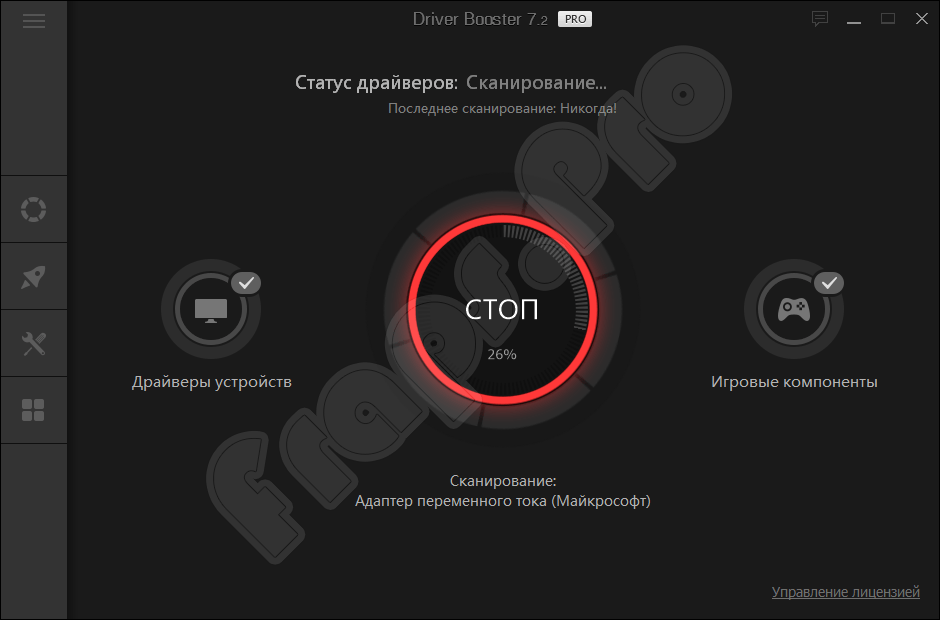
Инструкция по работе
Теперь, когда наша программа установлена либо просто распакованная, рассмотрим, как ею пользоваться:
- В первую очередь запускаем приложение. Желательно это делать от имени администратора.
- Когда программа будет запущена жмем большую круглую кнопку, которая и запустит сканирование.
- Дожидаемся завершения процесса и, установив галочки напротив тех пунктов, которые хотим обновить, Жмем большую красную кнопку, находящуюся в верхнем левом углу программы.
- Дожидаемся завершения автоматического обновления драйверов.
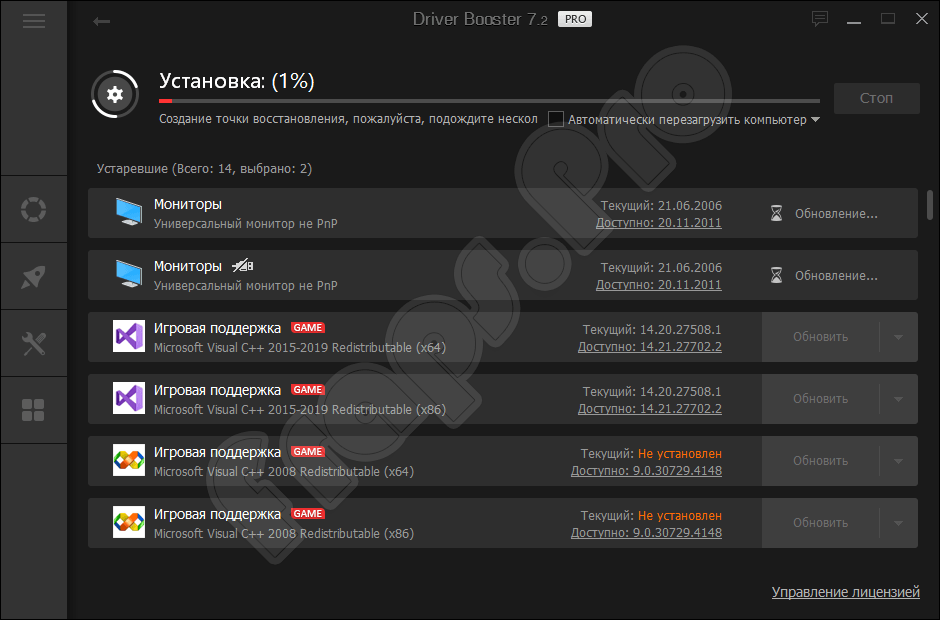
После окончания процедуры рекомендуется перезагрузить персональный компьютер.
Похожие приложения
У программы для автоматического скачивания и установки мультимедиадрайвера аудиокарты на Windows 10 существует целый ряд аналогов. Давайте рассмотрим их немного подробнее:
- DriverHub.
- DriverMax Free.
- Driver Magician.
- Snappy Driver Installer.
- Driver Genius.
- DriverPack Solution.
- NVIDIA GeForce Experience.
- AMD Driver Autodetect.
- Intel Driver Update Utility Installer.
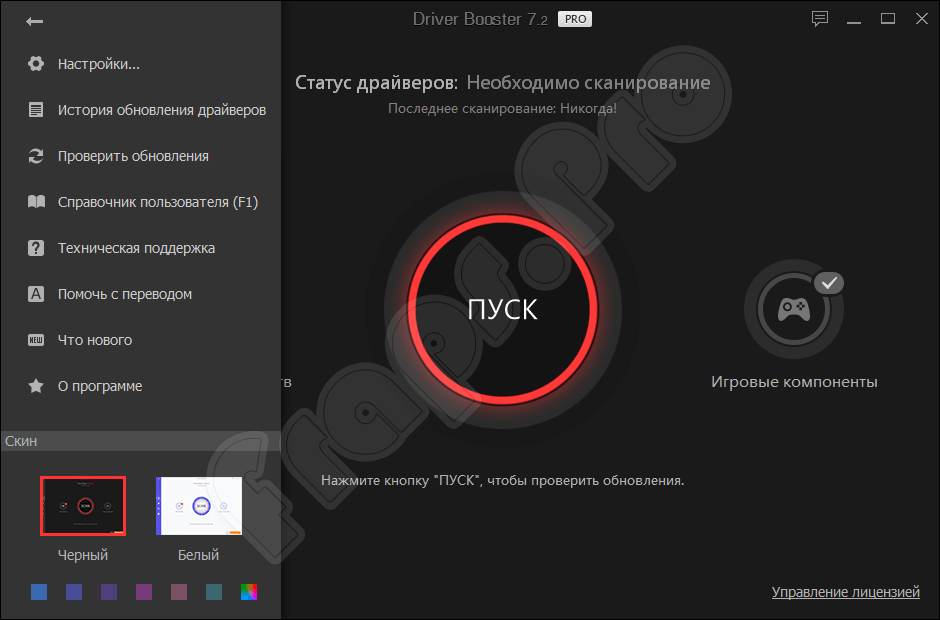
Каждая из программ доступна на этой страничке нашего сайта.
Системные требования
Чтобы автоматически обновить последнюю версию драйвера звука на вашем компьютере необходима машина, соответствующая как минимум приведенным ниже системным требованиям:
- Центральный процессор: 1.6 и выше.
- Оперативная память: от 2 Гб.
- Пространство на жестком диске: от 55 Мб.
- Платформа: Windows.
- Разрешение экрана: 1280 x 720.
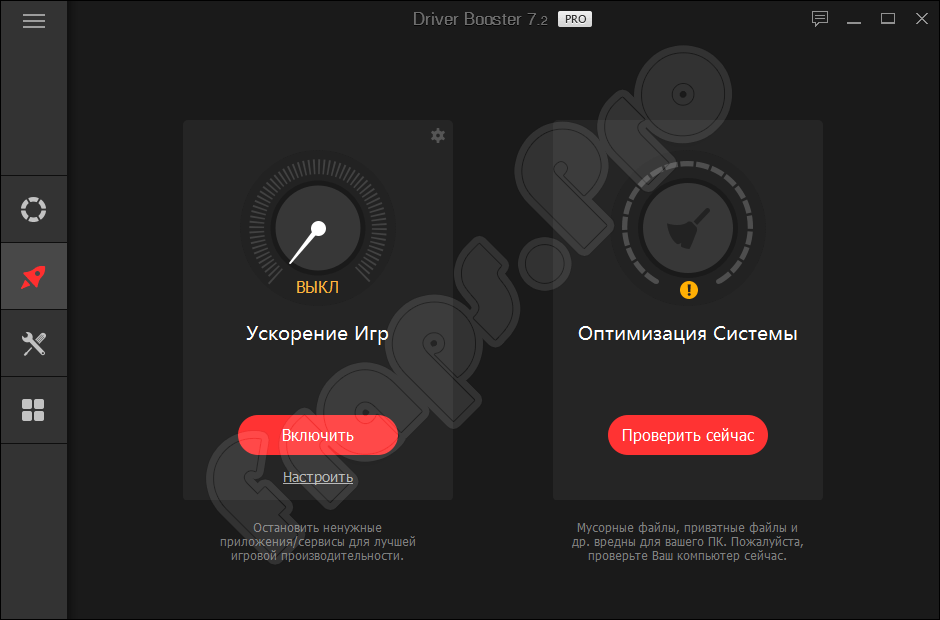
Скачать
Ниже вы найдете кнопку, позволяющую скачать драйвер звука, включая микрофон.
| Версия: | 10.3.0.124 |
| Разработчик: | IObit |
| Год выхода: | 2023 |
| Название: | Driver Booster Pro |
| Платформа: | Microsoft Windows |
| Язык: | Русский |
| Лицензия: | RePack |
| Размер: | 21 Мб |
Вместе с драйвером будет установлено дополнительное ПО в виде Realtek High Definition Audio Drivers.
Источник: fraps.pro